
Cara Update Driver VGA Nvidia Agar Kualitas Grafis Semakin Prima – Nvidia menjadi kegemaran banyak pengguna komputer untuk meningkatkan kualitas grafisnya. Sebagai kartu grafis yang terus mengembangkan performanya, Nvidia menyediakan pembaruan (update) agar bisa menghasilkan pengalaman yang lebih baik. Sayangnya, belum banyak yang memahami cara update VGA Nvidia dengan benar. Inilah dua cara yang paling banyak digunakan dan efektif untuk update Nvidia sehingga berjalan lebih lancar.
Cara Update Driver VGA Nvidia dengan GeForce

Pengguna dapat melakukan pembaruan pada VGA Nvidia menggunakan GeForce Experience. GeForce merupakan program yang berfungsi dengan baik pada driver Nvidia. Ada tiga langkah mudah untuk menyelesaikan proses pembaruannya yakni seperti berikut:
1. Download GeForce
Bukalah browser, lalu masukkan alamat website resmi GeForce melalui link www.geforce.com/driver atau bisa juga langsung mengetikkan “GeForce” di mesin pencari. Cara update VGA Nvidia ini memerlukan ruang di laptop untuk mendownload GeForce Experience. Unduh aplikasinya pada bagian “Automatic Driver Update”, kemudian tunggu hingga instalasi berhasil. Setelah selesai, jalankan aplikasinya.
2. Login
Masuklah ke aplikasi GeForce. Apabila belum memiliki akun, lakukan registrasi dengan memilih “Create Account”. Isilah data yang diminta dengan benar. Pengguna juga bisa langsung masuk melalui akun Google, Facebook, ataupun WeChat sehingga bisa otomatis login.
3. Melakukan Update
Perhatikan halaman utama pada GeForce. Carilah tab dengan opsi “Drivers” yang letaknya di sebelah tombol “Home”. Cara update driver VGA Nvidia berikutnya yaitu ketuk “Check for Updates”, maka GeForce akan segera melakukan pemindaian. Tujuannya untuk mencari pembaruan yang ada sekaligus menginstal update yang dibutuhkan.
Ikuti instruksi yang tertera di layar, kemudian tunggu hingga selesai. Lamanya proses ini akan tergantung dengan kecepatan internet. Apabila telah selesai, akan terdapat perintah untuk restart komputer. Selesai, setelah restart VGA Nvidia telah diperbarui dan bisa bekerja lebih optimal.
Cara Update Driver VGA Nvidia Secara Manual
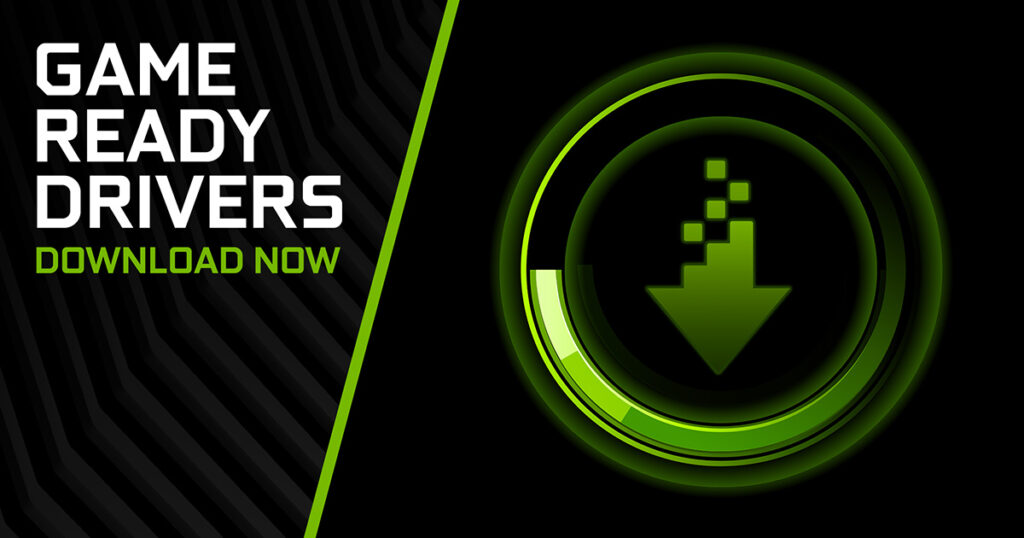
Cara ini diperuntukkan bagi seri Nvidia yang lebih lama. Jadi, kerap kali error ketika melakukan pembaruan via GeForce. Oleh karena itu, pengguna bisa melakukannya dengan cara manual dari website resmi yakni seperti berikut:
1. Memilih Driver
Akses browser, lalu ketikkan geforce.com/drivers pada kolom pencarian. Cara update VGA Nvidia selanjutnya adalah memilih opsi “Manual Driver Search”. Di sini pengguna dapat melakukan pengisian data yang sesuai dengan VGA nvidia yang telah dimiliki beserta sistem operasi apa yang digunakan, lalu ketuk Search.
2. Mengunduh Driver Sweeper
Pilihlah versi dari VGA pada bagian teratas karena ini adalah yang paling baru, lalu ketuk “Unduh”. Setelah berhasil di download, jangan langsung melakukan instalasi. Download Driver Sweeper terlebih dahulu. Fungsinya adalah menghapus driver sebelumnya sehingga tidak lagi tersisa. Pengguna dapat mengunduhnya dari alamat www.techspot.com/downloads/4266-driver-sweeper-html.
3. Cara Update Driver VGA Nvidia, Menginstal Pembaruan
Uninstal driver pada VGA yang lama. Lakukan restart pada laptop, kemudian setelah menyala kembali ketuk tombol F8 untuk masuk menuju Safe Mode. Berikutnya bukalah aplikasi Driver Sweeper dan beri centang pada nama driver VGA Nvidia dan ketuk “Clean”. Setelah prosesnya selesai, restart komputer. Setelah itu, barulah pengguna bisa menginstal driver VGA yang baru.
Demikianlah informasi seputar cara update VGA Nvidia. Ada dua cara yakni memakai GeForce dan juga pembaruan secara manual. Pembaruan penting untuk dilakukan agar bisa berfungsi tanpa banyak hambatan berarti.
Kartu yang sudah tidak sesuai dengan pembaruan bisa mengalami kelambatan, karena banyak memakan RAM. Kesimpulannya, update pada Nvidia adalah opsi untuk memaksimalkan performa dari kartu grafis. Jadi, menghasilkan kualitas gambar yang lebih prima.
Baca Juga : 7 Komponen Penting Komputer Gaming Rakitan yang Wajib Diketahui






